1、打开“开始-〉控制面板”
2、点击“网络和 Internet”
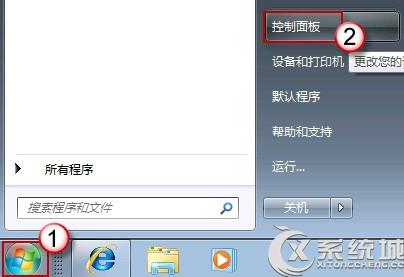
3、再按一下“网络和共享中心”
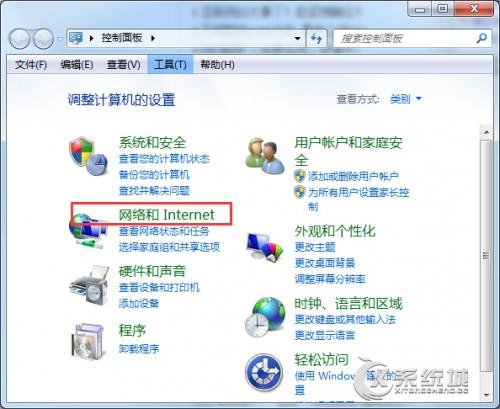
4、单击页面左上角的“更改适配器设置”
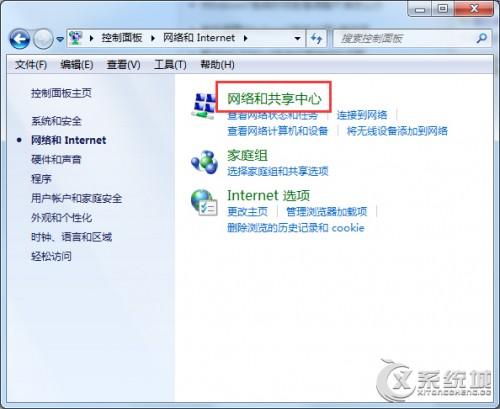
5、接着,在 ADSL 宽带连接图标上,右键鼠标,选择“属性”

6、切换至“选项”页,在“挂断前的空闲时间”下拉菜单中选择“从不”,按“确定”退出。
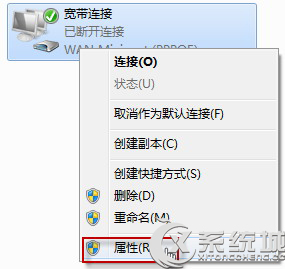
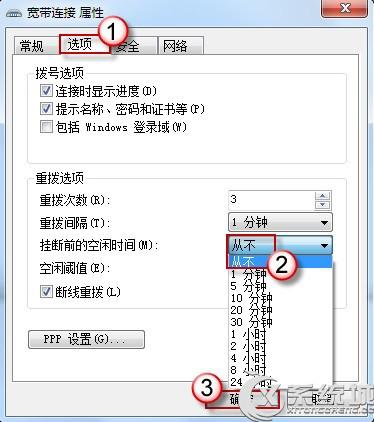
win7电脑出现网络连接中断怎么办
现在,随着社会的发展,很多朋友都习惯了使用网络。如果没有网络的电脑,很多方面的功能也就无法实现了。最近,有朋友反映自己使用的win7系统老是出现一个问题,就是出现网络连接老是会自动断开的情况,不知道要怎么解决?下面,我给大家带来win7电脑出现网络连接中断的解决方法,感兴趣的朋友就一起看看吧。
1.其实出现上述所说的情况,多半是与电脑的电源设置选项有关的',想要解决这个问题,就将电源项更改一下即可。
2.咱们在屏幕右下角的任务栏窗口中找到网路连接图标,然后右键点击,选择打开网络和共享中心。
3.咱们找到目前正在使用的网络连接图标,注意在出现的窗口中可能有很多图标,但是咱们要选择的是目前正在使用的那一个,往往有绿色的信号标志。,找到后右键点击,选择属性。
4.在弹出来的窗口中点击配置按钮,然后就可以看到这里有一个“允许计算机关闭此设备以节约电源“的选项,默认应该是勾选上的,咱们直接把勾选去掉,然后点击确定即可。
Win7网络闲置20分钟自动断开怎么办
win7系统中电脑提示宽带连接已闲置20分钟断开连接原因及解决方法:
原因:
设置宽带空闲时自动断开,就是当没有数据传递时间达到20分钟,连接就会自动断开。
解决方法:
将宽带连接属性--重拨选项中,挂断前的空闲时间改为"从不"即可。
